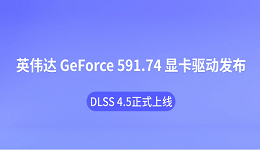您想使用鼠标滚轮滚动,但鼠标滚轮不是在文件、页面或文件夹上滚动,而是放大或缩小。
在大多数情况下,当 Ctrl 键卡住时会发生这种情况。但是,这也可能是各种系统问题的原因。
1.确保Ctrl键没有卡住
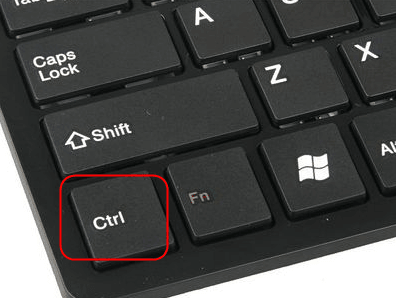
如果 Ctrl 键卡住,您可能会遇到此问题。这是因为按 Ctrl 并使用鼠标滚轮通常会放大或缩小页面。因此,只需查看Ctrl键并确保它没有卡住或损坏。
您是喜欢在 Windows 设备上切换和重新映射密钥的人之一吗?如果是这样,则需要确保替换 Ctrl 按钮的键没有卡住。
无法判断 Ctrl 键是否卡住?如果是这样,请尝试使用屏幕键盘。
2. 使用屏幕键盘确保 Ctrl 键没有卡住
有时,在Windows PC上发现卡住的Ctrl键可能有点棘手。在这种情况下,屏幕键盘可能会有所帮助。
以下是您需要遵循的步骤:
按 Win + R 打开“运行命令”对话框。
键入 osk 并按回车键打开屏幕键盘。
检查屏幕键盘上 Ctrl 键的颜色。如果按键为蓝色,则表示它们被按下或卡住。
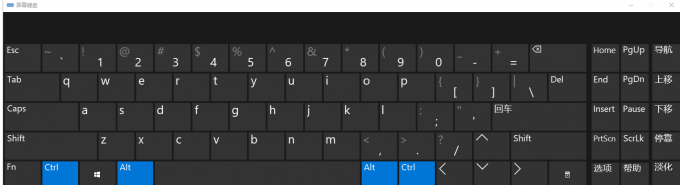
若要解决此问题,请尝试反复抬起或单击两个 Ctrl 键。如果屏幕键盘上的键仍然是蓝色的,那么您可能需要修复PC。或者,您可以考虑更换键盘。
3.修复鼠标驱动程序
鼠标驱动程序有助于确保您的鼠标正常工作。如果这些驱动程序已损坏,您可能会遇到各种问题。
现在,鼠标滚动问题很可能是由损坏的驱动程序引起的。因此,我们将检查如何修复这些驱动程序以解决问题。
在“开始”菜单搜索栏中键入“设备管理器”
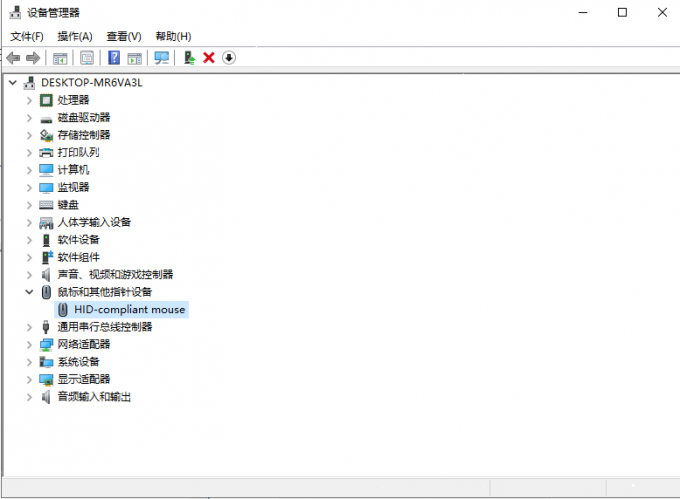
双击鼠标和其他指针设备选项。
右键单击相关的鼠标驱动程序,然后选择更新驱动程序。我更推荐你选择自动更新驱动程序软件例如驱动人生

 好评率97%
好评率97%  下载次数:5403194
下载次数:5403194 4.修复键盘驱动程序
虽然这是鼠标问题,但主要问题可能来自键盘。例如,卡住的 Ctrl 键是此问题的主要原因之一。
现在,解决键盘问题的最佳方法之一是修复键盘驱动程序。
5. 使用硬件和设备疑难解答
您很有可能正在处理与硬件相关的问题。在这种情况下,一个简单的方法是使用硬件和设备疑难解答。
但是,如果您怀疑问题是由其他原因引起的,则需要使用其他相关的 Windows 11 内置疑难解答。
现在,以下是使用硬件和设备疑难解答的步骤:
导航到 Windows 开始菜单> PC 设置>更新和安全。
选择左侧的故障排除选项。
选择右侧的其他疑难解答。
单击“硬件和设备疑难解答”,然后按“运行疑难解答”按钮。
运行硬件和设备疑难解答
如果您怀疑这是键盘问题,请按照以下步骤运行键盘疑难解答:
按照前面的步骤导航到“疑难解答”屏幕。
选择键盘疑难解答,然后按运行疑难解答按钮。
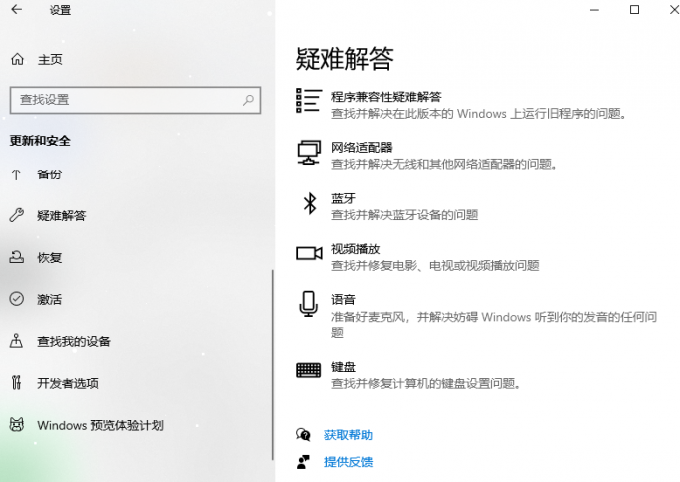
6. 重新安装或修复微软视觉C++程序
在笔记本电脑上键入命令的人
您是否知道您的 PC 依赖于各种 Microsoft Visual C++ 运行时库包才能正常运行?如果其中一些程序已损坏,则可能会遇到各种系统问题。
因此,也许手头的问题是由损坏的Microsoft Visual C++程序引起的。在这种情况下,您可以通过修复或重新安装这些程序来解决问题。
让我们首先看看如何修复Microsoft Visual C++程序:
在“开始”菜单搜索栏中键入“控制面板”,然后选择“最佳匹配”。
单击查看方式下拉菜单,然后选择小图标。
从选项中选择程序和功能。
右键单击其中一个 Microsoft Visual C++ 程序,然后选择“更改”。
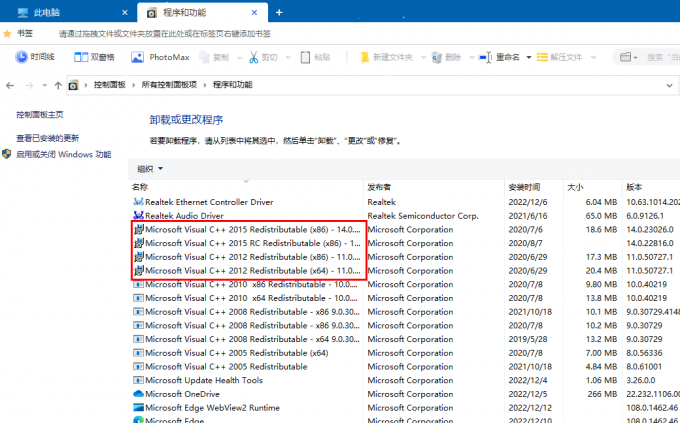
单击下一个屏幕上的“修复”按钮,然后按照屏幕上的说明进行操作。从那里,重复相同的步骤并修复其他Microsoft Visual C++程序。
或者,您可以通过以下步骤重新安装 Microsoft Visual C++ 程序:
通过前面的步骤打开“程序和功能”窗口。
右键单击每个 Microsoft Visual C++ 程序(一次一个),然后选择“卸载”。
从微软网站安装 Microsoft Visual C++ 程序。
7.将窗口还原到以前的状态
如果所有其他方法都失败了,请尝试使用 Windows 系统还原功能解决问题。此工具通过将设备还原到以前的状态来摆脱最近的系统更改。
如果你已在电脑上创建了还原点,下面介绍了如何使用它来解决手头的问题:
1.点击 windows + I 打开系统设置。
2.在设置搜索栏中键入还原点,然后选择相关选项。
3.导航到“系统保护”选项卡,单击“系统还原”,然后单击“下一步”。
4.选择“显示更多还原点”,然后选择首选还原点。
5.单击“下一步”,然后单击“完成”。
6.在 Windows 上使用还原点
现在你终于克服了烦人的鼠标滚轮问题,更多电脑相关问题请持续关注驱动人生